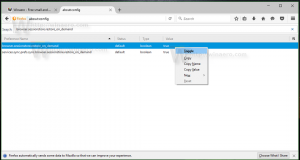Како хибернирати рачунар у оперативном систему Виндовс 10
Виндовс 10 долази са функцијом брзог покретања која врши хибридно гашење вашег рачунара тако што вас одјављује са вашег корисничког налога, а затим хибернира рачунар када кликнете на дугме Искључи. Пошто је брзо покретање у суштини одјава+хибернација, стандардна опција хибернације која је искључила рачунар без одјављивања је скривена и онемогућена подразумевано. У овом чланку ћемо погледати како да хибернирате рачунар у оперативном систему Виндовс 10.
Пре него што наставите, погледајте следеће чланке:
- Омогућите или онемогућите опцију хибернације у оперативном систему Виндовс 10.
- Додајте хибернацију у Старт мени у оперативном систему Виндовс 10.
Сви начини за хибернацију рачунара у оперативном систему Виндовс 10
Први је очигледан - можете користити дугме за напајање у менију Старт:
Отворите мени Старт и кликните на дугме за напајање. Његов мени садржи ставку Хибернација када је хибернација омогућена.
Други метод је Мени напредних корисника / Вин + Кс мени. Може се отворити на неколико начина:
- Можете притиснути Победити + Икс пречице заједно да бисте га отворили.
- Или можете да кликнете десним тастером миша на дугме Старт.
Потребно је само да покренете команду "Искључи се или се одјави -> Хибернација":
Трећи начин укључује услужни програм за конзолу "схутдовн.еке". Ат тхе командна линија можете да откуцате следећу команду:
искључење -х
Ово ће одмах ући у хибернацију вашег рачунара. Услужни програм за „гашење“ постоји чак иу Виндовс КСП-у (или чак до Виндовс 2000 Ресоурце Кит) и веома је користан за различите операције са батцх фајловима и сценарије скрипта.
Савет: Користите следећу команду да бисте присилили покренуте апликације да се затворе и хибернирају локални рачунар.
искључење -х -ф
Други начин је Цтрл + Алт + Дел сигурносни екран:
Наћи ћете опцију Хибернација у менију дугмета за напајање.
Исто важи и за екран за пријављивање:
На крају, можете притиснути Алт + Ф4 на радној површини да бисте отворили класични дијалог за искључивање. Иако Виндовс 10 има много начина да искључите рачунар, класичном дијалогу за искључивање можете приступити само уз помоћ интервентног тастера. Морате да минимизирате све прозоре, затим кликните да бисте се фокусирали на радну површину и на крају притисните Алт+Ф4 да би се појавио. Тамо изаберите „Хибернација“ као радњу за искључивање.
Погледајте следеће чланке:
- Како да подесите подразумевану радњу за дијалог за искључивање у оперативном систему Виндовс 10
- Како да направите пречицу до дијалога Искључи Виндовс у оперативном систему Виндовс 10
То је то.